 Article Tags
Article Tags

So wählen Sie mit dem PS Magic Wand mehrere Bereiche kontinuierlich aus
So wählen Sie mit dem PS-Zauberstab kontinuierlich mehrere Bereiche aus: Ziehen Sie zunächst die zu bearbeitenden Bilder in PS; klicken Sie dann auf die Schaltfläche „Zauberstab-Werkzeug“ und klicken Sie dann auf „Hinzufügen“. Klicken Sie auf das Symbol „Zur Auswahl“ und klicken Sie abschließend mit der Maus auf weitere Bereiche, die Sie auswählen möchten.
May 30, 2020 am 10:32 AM
In welchem Ordner befindet sich das PS-Installationspaket?
Das ps-Installationspaket wird im Allgemeinen standardmäßig im Adobe-Ordner auf dem Laufwerk C gespeichert. Die spezifische Methode, um das ps-Installationspaket zu finden, ist: Klicken Sie zuerst mit der rechten Maustaste auf das ps-Symbol auf dem Desktop und dann auf „Eigenschaften“. Klicken Sie abschließend auf „Ziel“. Sie können das Verzeichnis sehen, in dem die PS-Installationspaketdatei abgelegt ist.
May 30, 2020 am 10:14 AM
So rufen Sie die Hauptfunktion von PS auf
So rufen Sie die PS-Motivfunktion auf: Öffnen Sie zuerst Photoshop. Klicken Sie dann in der Symbolleiste auf „Motivfunktion“. Klicken Sie anschließend auf „Motiv“, um das Motiv im Bild auszuwählen.
May 30, 2020 am 10:00 AM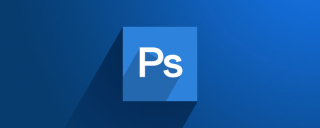
Was soll ich tun, wenn sich mein PS-Pinsel in ein Kreuz verwandelt?
Die Lösung für das Problem, dass sich der PS-Pinsel in ein Kreuz verwandelt: Öffnen Sie zuerst die PS-Software. Überprüfen Sie dann, ob die Tastatur auf den Großbuchstabenstatus eingestellt ist. Drücken Sie schließlich einmal die Großtaste „Feststelltaste“, um die PS zurückzugeben Pinsel in den Kreiszustand bringen.
May 29, 2020 pm 03:54 PM
So stellen Sie eine nicht gespeicherte PS-Datei wieder her
Die Methode zum Wiederherstellen nicht gespeicherter PS-Dateien ist: 1. Klicken Sie auf die Registerkarte [Bearbeiten] in der Menüleiste. 2. Klicken Sie nacheinander auf die Optionen [Einstellungen], [Allgemein] und [Dateiverarbeitung]. ] Informationsintervall] Option, passen Sie einfach die Intervallzeit an.
May 29, 2020 pm 03:14 PM
So passen Sie die Leinwandgröße in PS an das Bild an
Die Methode zum Anpassen der Leinwandgröße in PS an das Bild ist: 1. Klicken Sie in der Menüleiste auf die Option [Bild] und wählen Sie in der Popup-Dropdown-Liste die Option [Zuschneiden]. Transparente Pixel] im Zuschneidedialogfeld ;3. Aktivieren Sie die Optionen [Oben], [Unten], [Links] und [Rechts].
May 29, 2020 pm 01:33 PM
Wie kann das Problem gelöst werden, dass PS anzeigt, dass die temporäre Festplatte voll ist?
Die Lösung für die PS-Meldung, dass die temporäre Festplatte voll ist, ist: 1. Öffnen Sie Photoshop und klicken Sie auf die Option [Bearbeiten] in der Menüleiste. 2. Wählen Sie [Einstellungen] in der Popup-Menüliste und klicken Sie dann auf [Leistung ] Option; 3. Ändern Sie einfach die Arbeitsdiskette in einen Laufwerksbuchstaben mit mehr Speicherplatz.
May 29, 2020 am 10:45 AM
Was soll ich tun, wenn PS weiterhin anzeigt, dass es geladen wird?
Die Lösung für das Problem, dass PS immer wieder anzeigt, dass es geladen wird, ist: 1. Öffnen Sie Photoshop und klicken Sie auf die Option [Bearbeiten] in der Menüleiste. 2. Wählen Sie die Optionen [Einstellungen] und [Allgemein] in der Popup-Menüliste 3. Aktivieren Sie die Option [Startbildschirm deaktivieren] und klicken Sie auf [OK].
May 29, 2020 am 10:10 AM
So wählen Sie alle weißen Teile in PS aus
So wählen Sie alle weißen Teile in PS aus: Öffnen Sie zuerst das Bild, klicken Sie dann in der Symbolleiste auf „Farbbereich“, klicken Sie, um Weiß auszuwählen, und klicken Sie schließlich auf „OK“.
May 29, 2020 am 09:46 AM
Photoshop stürzt ab und kann nicht geöffnet werden
Photoshop stürzt ab und kann nicht geöffnet werden. Die Ursache dafür ist die Kompatibilität oder der Treiber. Die Lösung: Klicken Sie zunächst mit der rechten Maustaste auf die Photoshop-Software und wechseln Sie dann zu „Kompatibilität“. ; Überprüfen Sie abschließend den [Kompatibilitätsmodus] und die [Berechtigungsstufe].
May 28, 2020 pm 03:49 PM
So rufen Sie Referenzlinien in ps auf
Die Methode zum Aufrufen der Referenzlinie in PS ist: 1. Öffnen Sie PS und klicken Sie auf die Option [Ansicht] in der Menüleiste. 2. Wählen Sie die Option [Lineal] im Popup-Dropdown-Menü, damit die Referenz angezeigt wird Es erscheint eine Linie. 3. Wenn Sie Referenzlinien schließen möchten, klicken Sie nacheinander auf die Optionen [Ansicht] und [Hilfslinien löschen].
May 28, 2020 pm 01:34 PM
So entsperren Sie PS-Ebenen, wenn sie gesperrt sind
Die Methode zum Entsperren einer Ebene in PS ist: Wenn es sich um eine normale Ebene handelt, müssen wir nur auf die gesperrte Ebene doppelklicken. Wenn es sich um eine Indexebene handelt, müssen wir auf die Option [Bild] in der Menüleiste klicken Ändern Sie dann unter der Option [Modus] die Indexfarbe in RGB-Farbe.
May 28, 2020 pm 01:23 PM
So erstellen Sie Schriftarten in PS
Die Methode zum Erstellen von Schriftarten in PS ist: 1. Erstellen Sie eine neue Leinwand und geben Sie Text mit dem Textwerkzeug ein. 2. Klicken Sie mit der rechten Maustaste auf die Ebene, auf der sich der Text befindet, und wählen Sie das Werkzeug [In Grafiken konvertieren] aus. Direktauswahl-Werkzeug], wählen Sie den Ankerpunkt aus und ziehen Sie. Verwenden Sie einfach den Ankerpunkt, um die Form des Texts zu ändern.
May 28, 2020 pm 01:08 PM
So ändern Sie den Standardspeicherpfad von PS-Dateien
Die Methode zum Ändern des Standardspeicherpfads von PS-Dateien ist: 1. Klicken Sie in der Menüleiste auf die Option [Bearbeiten] und dann im Dropdown-Menü auf die Optionen [Einstellungen] und [Leistung]. , ändern Sie den [Temporär] Der Pfad zum Speichern ist ausreichend.
May 28, 2020 am 09:52 AM
Hot-Tools-Tags

Undresser.AI Undress
KI-gestützte App zum Erstellen realistischer Aktfotos

AI Clothes Remover
Online-KI-Tool zum Entfernen von Kleidung aus Fotos.

Undress AI Tool
Ausziehbilder kostenlos

Clothoff.io
KI-Kleiderentferner

Video Face Swap
Tauschen Sie Gesichter in jedem Video mühelos mit unserem völlig kostenlosen KI-Gesichtstausch-Tool aus!

Heißer Artikel
Wie kann ich KB5055523 in Windows 11 nicht installieren?
Wie kann ich KB5055518 in Windows 10 nicht installieren?
Wo finden Sie den Site Office -Schlüssel in Atomfall
Kraftstufen für jeden Feind & Monster in R.E.P.O.

Heiße Werkzeuge

Sammlung der Laufzeitbibliothek vc9-vc14 (32+64 Bit) (Link unten)
Laden Sie die Sammlung der Laufzeitbibliotheken herunter, die für die Installation von phpStudy erforderlich sind

VC9 32-Bit
VC9 32-Bit-Laufzeitbibliothek für die integrierte Installationsumgebung von phpstudy

Vollversion der PHP-Programmierer-Toolbox
Programmer Toolbox v1.0 PHP Integrierte Umgebung

VC11 32-Bit
VC11 32-Bit-Laufzeitbibliothek für die integrierte Installationsumgebung von phpstudy

SublimeText3 chinesische Version
Chinesische Version, sehr einfach zu bedienen







